安装破解教程
1、在本站下载并解压,双击setup.exe运行,如图所示,选择安装软件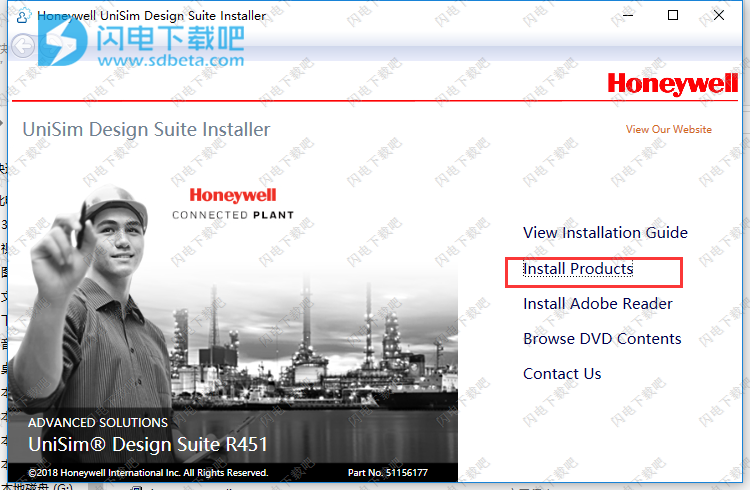
2、选择 UniSim Design选项
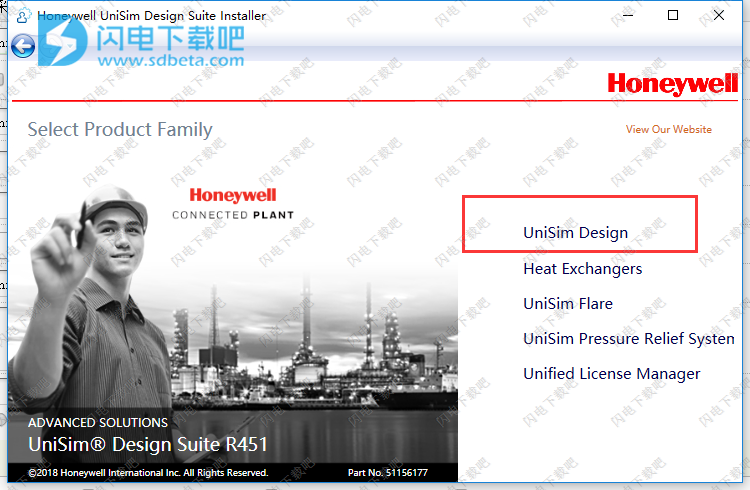
3、如图所示,稍等一会儿
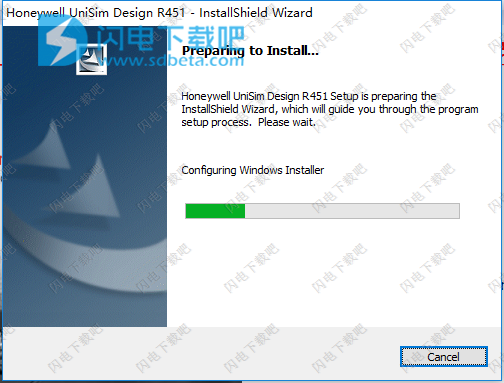
4、进入安装向导,点击next
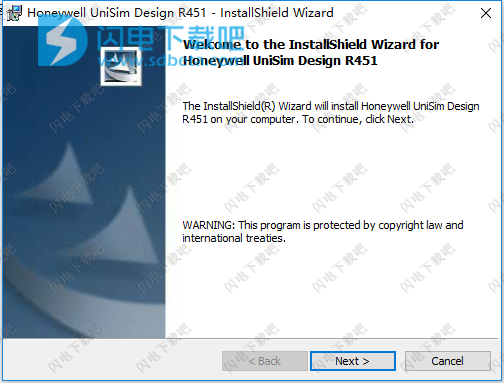
5、输入用户名和公司,点击next
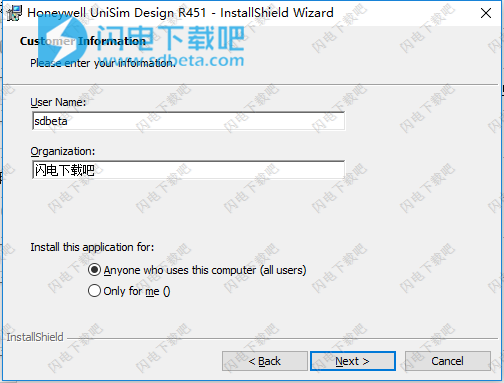
6、点击change选择软件安装路径,点击next
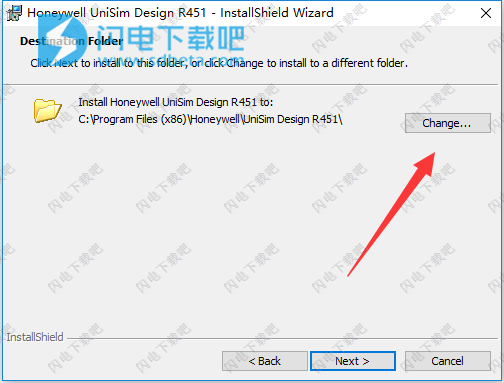
7、选择安装类型,全部安装和自定义安装,点击next
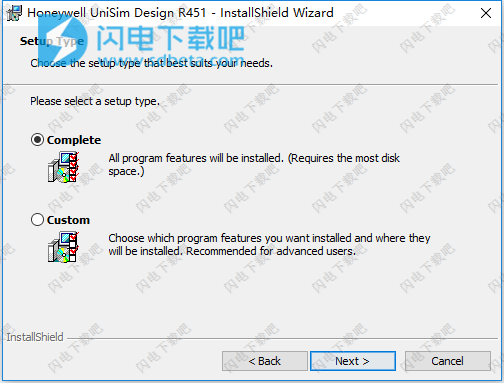
8、点击install安装
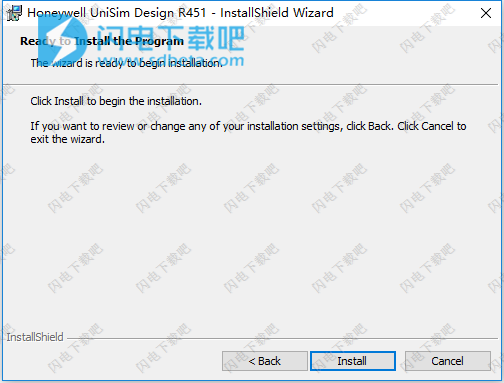
9、安装中,大家耐心等待即可
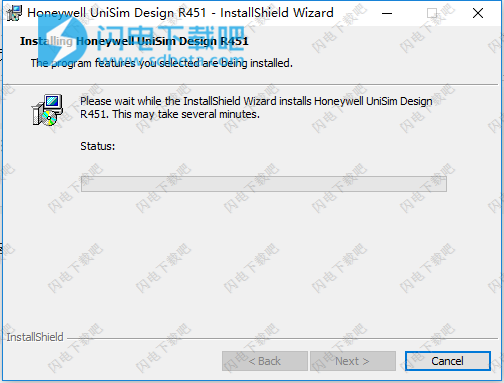
10、安装完成,去勾选运行软件选项,点击finish退出向导
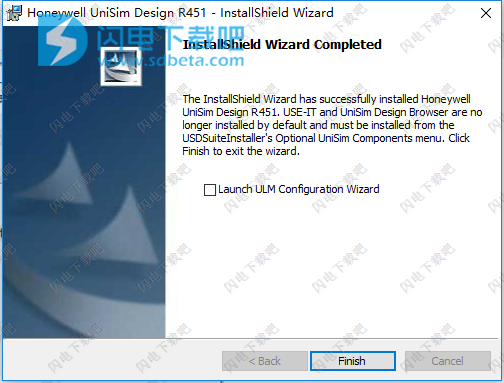
11、将crack破解文件夹中的所有文件复制到软件安装目录中,点击替换目标中的文件
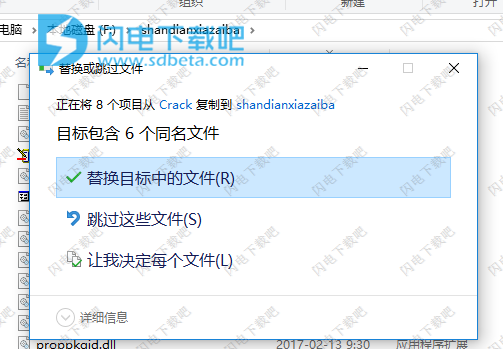
12、破解完成,运行软件
使用说明
文件-打开
您可以从“打开文件”视图中打开许多不同位置的案例。您可以在计算机硬盘上或与之连接的网络驱动器上打开文档。
UniSimDesign使您可以打开不同类型的文件:
UniSim设计仿真案例
UniSim设计模板
UniSim设计列模板
PVT实验模板
UniSim设计UFL文件
UniSim设计案例场景项目
推出UniSim Design R400或更新版本;
单击File,New,然后单击Case Scenario Project
创建一个新案例
要创建新案例,请执行以下操作之一:
从“文件”菜单中,选择“新建”。 在子菜单中,选择Case。 出现Simulation Basis Manager。
单击工具栏上的“新建案例”图标new_case_icon.gif。
按CTRL N.
1.从“文件”菜单中,选择“新建”。
2.在子菜单中,选择PVT Exp Template。 出现Simulation Basis Manager,允许您添加组件和流体包。
四、创建新的案例场景项目
要创建新的CSM项目,请按照下列步骤操作:
一、创建新模板
您可以为新的模拟案例创建新模板。
1.从“文件”菜单中,选择“新建”。在子菜单中,选择“模板”。出现Simulation Basis Manager,允许您添加组件和流体包。
2.添加组件和流体包后,单击Simulation Basis Manager上的Enter Simulation Environment按钮。
3.从Simulation菜单中选择Main Properties。出现Simulation Case属性视图。
4.单击“导出的连接”选项卡。
5.如果需要,设置模板标签,已安装的模拟基础和其他可选模板信息。
保存模拟案例时,会将其另存为模板。
6. UniSim Design自动将模板作为模板文件(* .tpl)保存在Templates目录中。 Templates目录的默认路径是根据UniSim Design首选项设置的。出厂时,默认目录为UniSim Design \ Template。
笔记
由于您可以在内存中包含多个模拟案例,因此您可以在当前会话中创建新模板,然后将其安装在原始模拟案例中。
流程图的组合可以在您的模板中(换句话说,主流程图和一个或多个子流程表)。同样,如果模板在将模板保存到磁盘时与流程图相关联,则可以在模板中包含多个流体包。
二、创建新列模板
您可以创建新的列模板:
1.从“文件”菜单中,选择“新建”。
2.在子菜单中,选择“列”。 出现Simulation Basis Manager。
三、创建一个新的PVT实验模板
您可以为新的模拟案例创建新的PVT实验模板。二、创建新列模板
您可以创建新的列模板:
1.从“文件”菜单中,选择“新建”。
2.在子菜单中,选择“列”。 出现Simulation Basis Manager。
三、创建一个新的PVT实验模板
1.从“文件”菜单中,选择“新建”。
2.在子菜单中,选择PVT Exp Template。 出现Simulation Basis Manager,允许您添加组件和流体包。
四、创建新的案例场景项目
推出UniSim Design R400或更新版本;
单击File,New,然后单击Case Scenario Project
文件 - 保存/关闭
您可以保存您的工作(模拟案例或案例场景项目),无论它是新的还是以前存在的。保存所有将同时保存所有打开的工作。此外,您可以使用其他名称或不同位置保存活动案例的副本。
您可以使用其他文件格式保存案例。例如,您可以将UniSim Design案例保存为可由XML读取的文件格式。
UniSim Design设置为在程序挂起(停止响应)或断电时自动保存文件以进行恢复。启用“自动恢复”功能后,您对文档所做的更改将根据“自动恢复”保存间隔保存在恢复文件中。例如,如果将“自动恢复”设置为每5分钟保存一次,则可以恢复比将其设置为每10分钟保存一次更多的信息。启用AutoRecover后,如果在打开机箱时UniSim Design挂起(停止响应),并且您必须重新启动,则当您再次启动UniSim Design时,UniSim Design会自动打开恢复文件。恢复文件中的信息反映了AutoRecover上次保存案例的时间。自动恢复不是定期保存文档的替代品;保存或关闭文档时,将删除恢复文件。
您可以将UniSim Design设置为每次保存文档时自动保存备份副本。备份副本为您提供以前的副本,以便您拥有当前保存的信息以及之前保存的信息。
热键
UniSimDesign中的热键使您可以使用键盘上的键执行/激活命令,而无需使用鼠标访问菜单栏中的命令。
下表列出了UniSimDesign中可用的热键:
“文件”菜单中的热键命令:
创建新案例 CTRL N.
退出UniSimDesign AL TF4
开放情况 CTRL O.
保存当前案例 CTRL S.
将当前案例另存为...... CTRL SHIFT S.
“编辑”菜单中的热键命令:
访问下拉菜单 F10或ALT
编辑单元格 F2
转到下一页选项卡 CTRL SHIFT N.
转到上一页选项卡 CTRL SHIFT P.
解开 CTRL Z.
切 CTRL X.
复制 CTRL C.
粘贴 CTRL V.
模拟菜单中的热键命令:
AccessIntegrator CTRL I
AccessIntegrator CTRL I
访问事件计划程序 CTRL E.
访问优化器 F5
进入模拟基础环境 CTRL B.
主要特性 CTRL M.
返回上一环境 CTRL L.
启动/停止积分器 F9
停止计算 CTRL BREAK
采取一步整合 CTRL 1
切换保持/开始计算 F8
“流程表”菜单中的热键命令:
访问NotesManager CTRL G.
访问对象导航器 F3
添加物料流 F11
添加操作 F12
组合视图(来自工作簿) CTRL K.
显示/隐藏对象选项板 F4
“工具”菜单中的热键命令:
访问控制器面板 CTRL F.
访问数据手册 CTRL D.
AccessDynamicsAssistant CTRL Y.
访问帮助 F1
访问PFD CTRL P.
访问报告 CTRL R.
访问实用程序 CTRL U.
访问工作簿 CTRL W
案例比较工具 F7
切换移动/附加(PFD) CTRL
列菜单中的热键命令:
转到列子流程图中的ColumnRunner CTRL T.
停止列解算器 CTRL BREAK
属性视图的热键命令:
以Tile格式排列Property视图 SHIFT F4
关闭活动属性视图 CTRL F4
转到“活动属性”视图中的下一个项目
标签
转到下一个属性视图
CTRLF6或
CTRLTAB
转到“活动属性”视图中的上一项
SHIFTTAB
转到上一个属性视图
CTRLSHIFTF6或
CTRLSHIFT选项卡
常规热键命令:
从菜单栏访问PullDown命令
F10
ALT
转到下一页选项卡
CTRLSHIFTN.
转到上一页选项卡
CTRLSHIFTP.
编辑单元格
F2
PFD热键命令:
使用光标居中PFD对象
PERIOD键或C.
默认方向
ñ
删除所选对象
删除
取消选择对象
一个
显示入口喷嘴高度
转移我
显示流质量流量
SHIFTM.
显示流量摩尔流量
SHIFTF.
显示流名称(默认)
SHIFTN.
显示流描述
SHIFTR
显示出口喷嘴高度
SHIFTO.
显示流压力
SHIFTP.
显示下游喷嘴入口压力
SHIFTD.
显示流温度
SHIFTT.
显示静态头部三角洲压力
SHIFTH.
当用户指定合成时,在名称或描述上添加“*”
SHIFTC.
显示计算级别。重复的热键将在显示Streams,UnitOps或Streams和UnitOps的计算级别之间切换
SHIFTL.
更改所选对象的计算级别
SHIFTK.
拖动模式
d
关于X轴的镜像
X
关于Y轴的镜像
ÿ
打开所选对象
V
Ë
重命名所选对象
F2
平移对象
ARROW键或
SHIFTARROW键
快速连接模式
CTRL
快速断开连接模式
乙
旋转90°
1
旋转180°
2
旋转270°
3
选择对象标签
大号
在移动/附加选项之间切换
CTRL
在之前的缩放选项之间切换
ž
缩放所有对象
HOME
放大对象
PAGEUP
缩小对象
PAGE DOWN
打开或关闭拖动模式
d
选择NextObject
s
本文地址:http://www.sd124.com/article/2018/0818/225055.html
《HONEYWELL UniSim Design R451详细下载安装学习激活图文教程》由闪电下载吧整理并发布,欢迎转载!

